登录透视宝,在“主机”页面中查看并管理主机和服务列表。
管理主机列表
选择“主机”类型,查看所有主机的运行状态并管理主机。为方便管理,我们提供了主机分组、多条件筛选和搜索功能。
查看主机运行状态
在主机列表中查看主机的基本信息和运行状态,包括主机名称、主机应用数、所属分组、内存使用率、CPU使用率、CPU负载、系统进程数和服务数。

点击应用数可以查看当前主机的所有应用及每个应用的响应时间、吞吐率、错误率和错误数。
修改主机名称
将鼠标悬停在主机上,点击主机名称右侧的< >按钮可修改主机的名称。
>按钮可修改主机的名称。

暂停/开启主机
选择一个或多个已开启的主机,点击<暂停>按钮可暂停对当前主机的性能监控,暂停后,OSAgent将不会采集分析主机性能数据。选择一个或多个已暂停的主机,点击<开启>按钮可重新开启对当前主机的性能监控。
管理主机分组
为方便查看和管理主机,透视宝提供了主机分组功能,可以将同一类主机添加到一个分组。

点击<新建分组>按钮可以新建一个主机分组,输入分组名称后保存即可。分组名称可以包含中文、英文和下划线,但不能包含特殊字符且不能超过10个字符。

创建分组后,选择主机,点击<加入分组>按钮并选择一个分组,可将选择的主机分配到该分组。同时,分组的名称显示在主机对应的“所属分组”中。
此外,点击<管理分组>还可以管理分组,包括修改、删除分组,同时可以管理每个分组中的主机。

查看每个主机分组中包含的主机数量,同时可修改主机分组的名称或删除分组。删除分组后,分组中的主机不再属于任何分组。点击分组名称可查看并管理分组中的主机。

您可以修改主机的名称或将主机从当前分组中移除。
筛选/搜索主机
在主机列表上方,您可以按主机的分组、开启状态来筛选关心的主机,也可选择显示主机列表或服务列表,同时可将主机按CPU使用率、CPU负载、内存使用率、系统进程数的升序或降序排列。此外,在搜索框中输入主机名称可搜索主机。
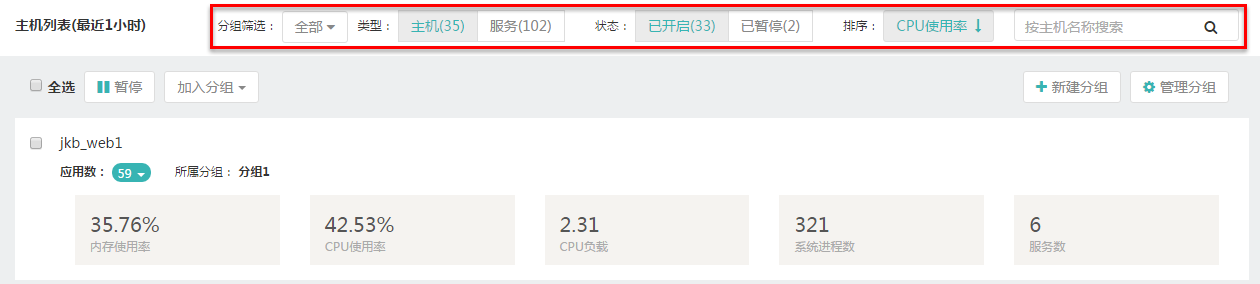
管理服务列表
选择“服务”类型,查看并管理所有监控的服务。
筛选/搜索服务
在服务列表上方,您可以按开启状态或服务类型来筛选关心的服务,同时可将服务按最后监测时间的升序或降序排列。此外,在搜索框中输入服务名称可搜索服务。
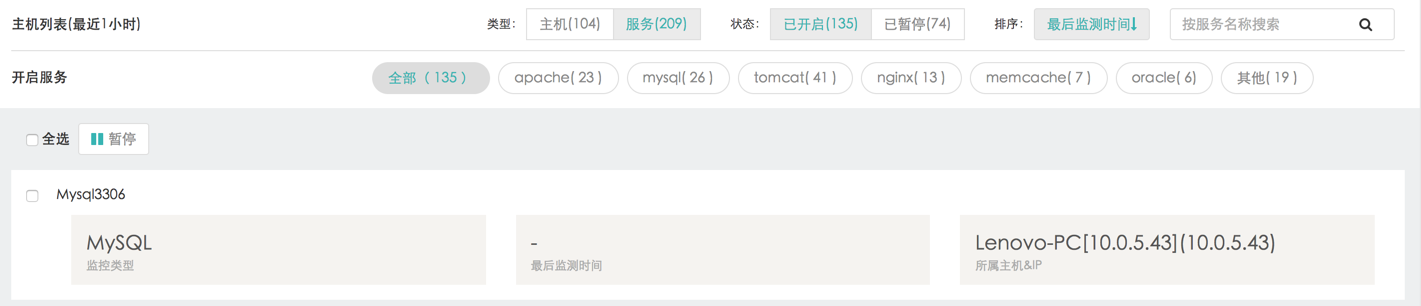
暂停/开启服务监控
选择一个或多个已开启监控的服务,点击<暂停>按钮可暂停对当前服务的性能监控,暂停后将不会采集分析服务性能数据。选择一个或多个已暂停监控的服务,点击<开启>按钮可重新开启对当前服务的性能监控。
